Identifikacija proizvođača pomoću MAC adrese
Kao što znate, svaki mrežni uređaj ima svoju fizičku adresu, koja je trajna i jedinstvena. Zbog činjenice da MAC adresa služi kao identifikator, možete pronaći proizvođača ove opreme pomoću ovog koda. Zadatak se provodi različitim metodama i od korisnika se traži samo poznavanje MAC-a, o čemu bismo željeli razgovarati u okviru ovog članka.
Odredite proizvođača pomoću MAC-adrese
Danas ćemo razmotriti dvije metode za pronalaženje proizvođača opreme putem fizičke adrese. Odmah ćemo primijetiti da je proizvod takvog pretraživanja dostupan samo zato što svaki više ili manje veliki programer opreme umeće identifikatore u bazu podataka. Alati koje koristimo će skenirati ovu bazu i prikazati proizvođača ako je to naravno moguće. Pogledajmo detaljnije svaku metodu.
Prva metoda: Nmap program
Open-source softver nazvan Nmap ima veliki broj alata i mogućnosti koji vam omogućuju provođenje analize mreže, prikazivanje povezanih uređaja i definiranje protokola. Sada se nećemo upuštati u funkcionalnost ovog softvera, budući da Nmap nije izoštren od strane običnog korisnika, već razmotriti samo jedan način skeniranja koji vam omogućuje da otkrijete developera uređaja.
Preuzmite Nmap s službene stranice.
- Idite na web-mjesto Nmap i preuzmite najnoviju stabilnu verziju od tamo za vaš operativni sustav.
- Dovršite standardni postupak instalacije softvera.
- Nakon završetka instalacije pokrenite Zenmap, grafičku verziju Nmapa. U polje “Target” unesite mrežnu adresu ili adresu opreme. Tipično, mrežna adresa je
192.168.1.1ako pružatelj usluga ili korisnik nije napravio nikakve promjene. - U polju "Profile" odaberite način "Regular scan" i pokrenite analizu.
- Trebat će nekoliko sekundi, a zatim rezultat skeniranja. Pronađite redak "MAC Address" , gdje će proizvođač biti prikazan u zagradama.
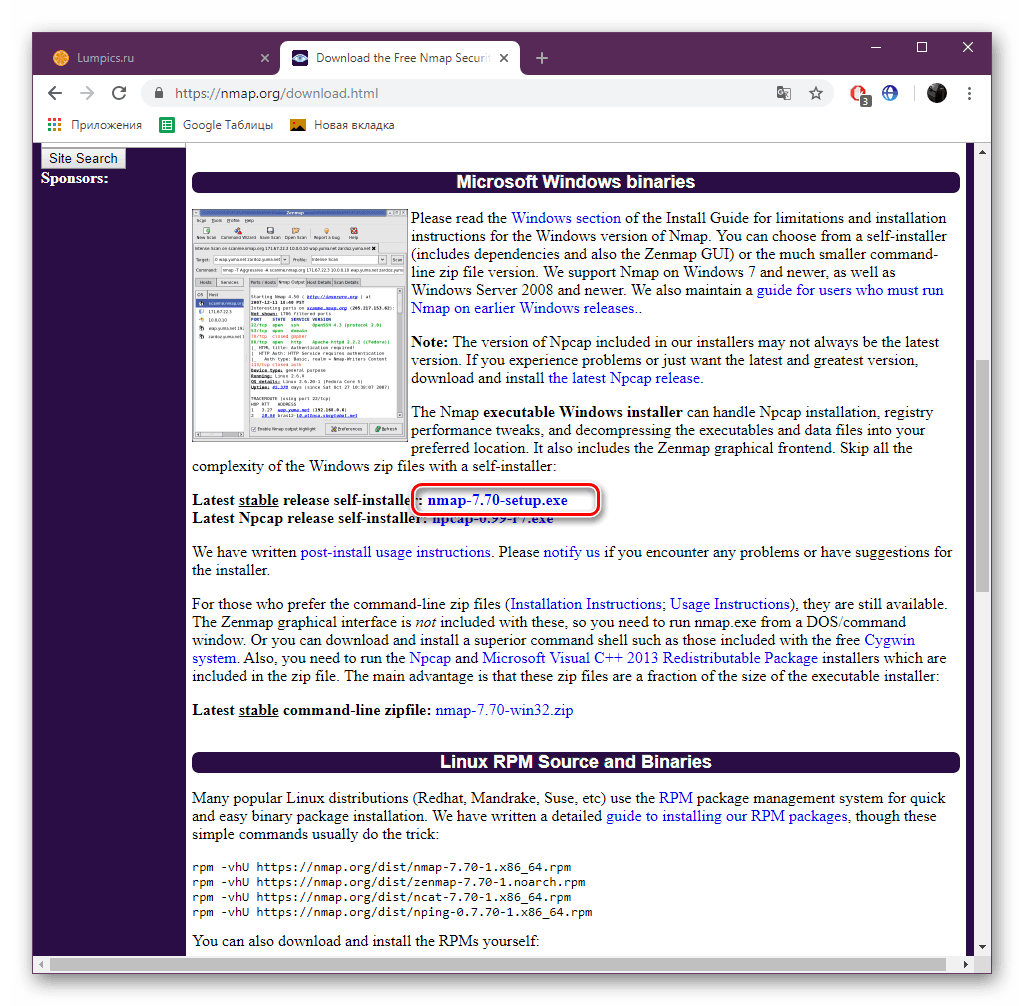
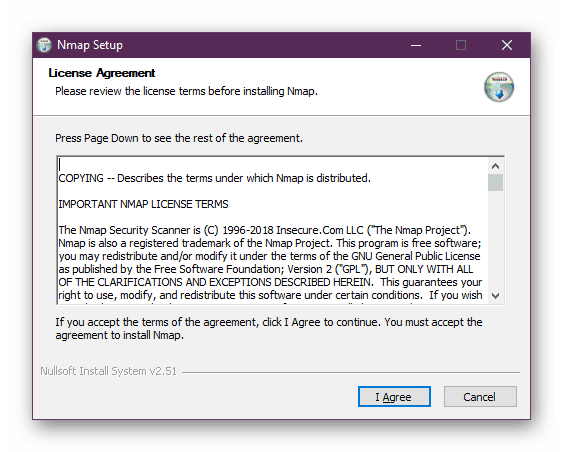
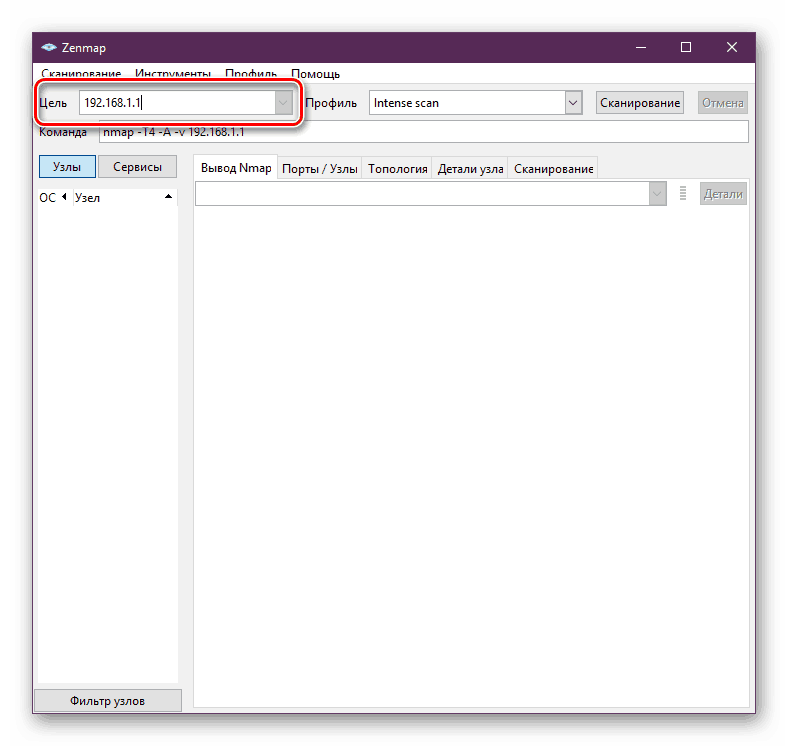
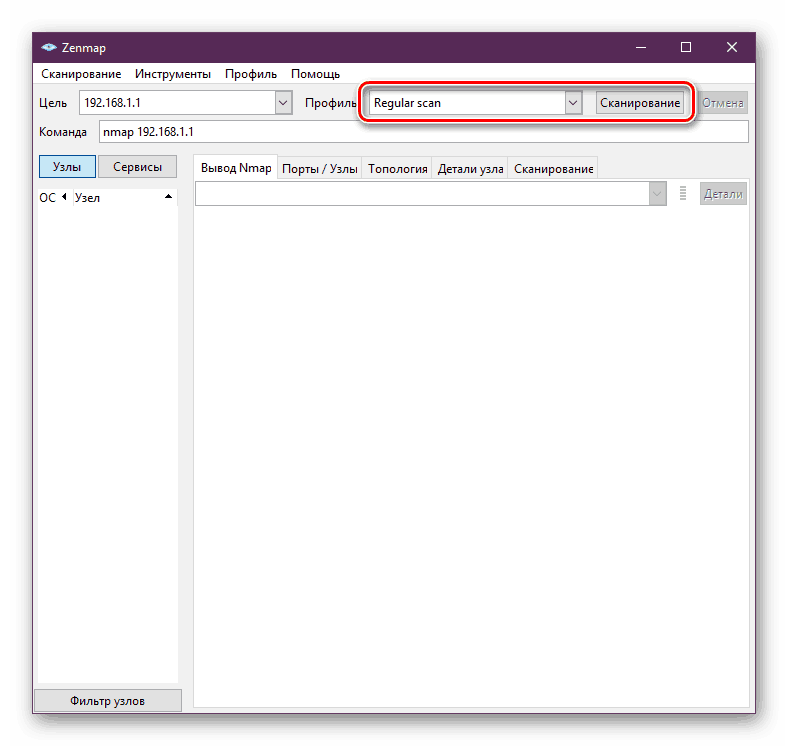
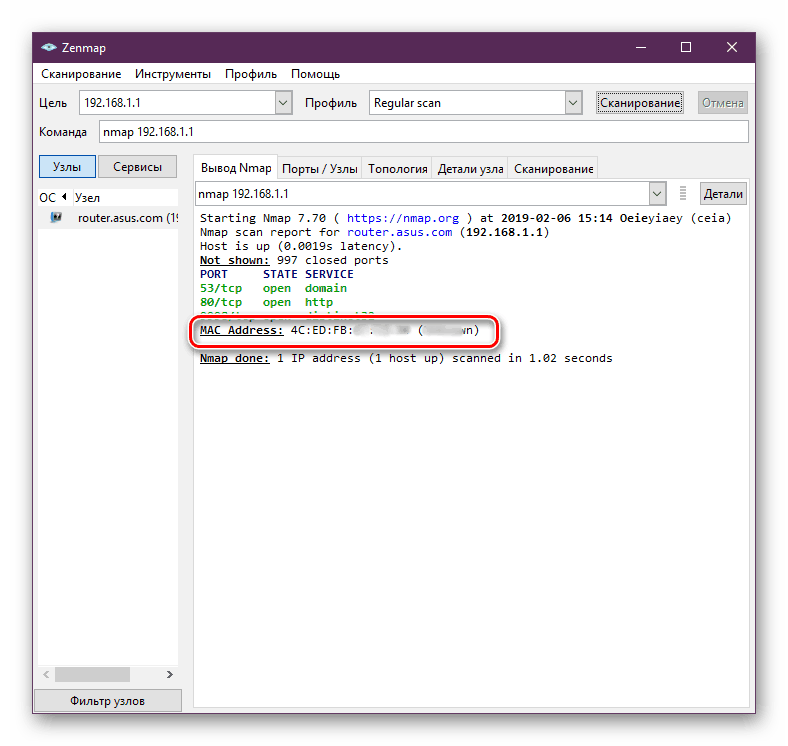
Ako skeniranje nije donijelo nikakve rezultate, pažljivo provjerite valjanost unesene IP adrese, kao i njezinu aktivnost na mreži.
U početku, Nmap program nije imao grafičko sučelje i radio je kroz klasični Windows naredbeni redak . Razmotrite sljedeći postupak mrežnog skeniranja:
- Otvorite uslužni program Pokreni , tamo upišite
cmd, a zatim kliknite U redu . - U konzoli upišite naredbu
nmap 192.168.1.1, gdje umjesto 192.168.1.1 navedite traženu IP adresu. Nakon toga pritisnite tipku Enter . - Tu će biti točno istu analizu kao u prvom slučaju koristeći GUI, ali sada će se rezultat pojaviti u konzoli.
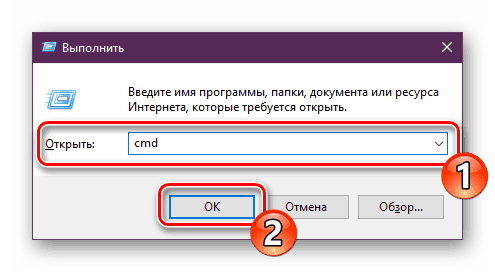
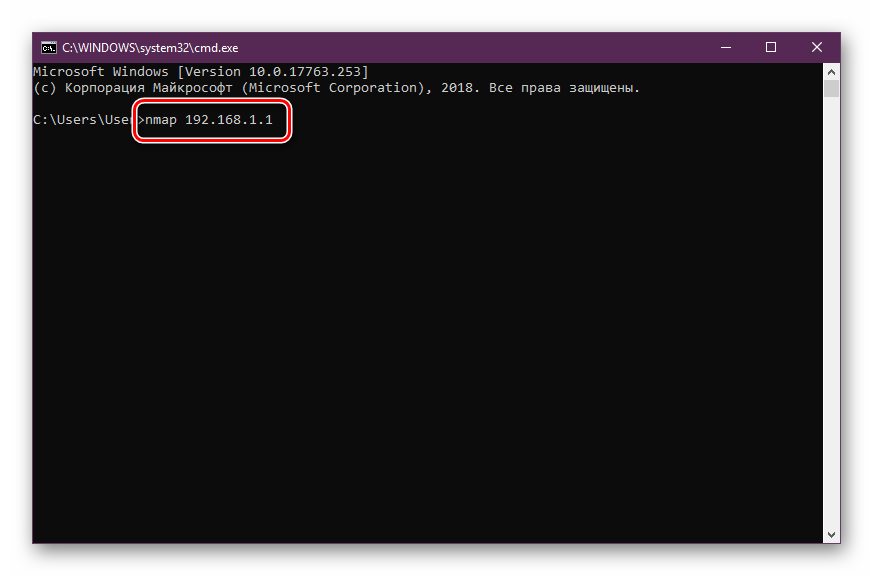
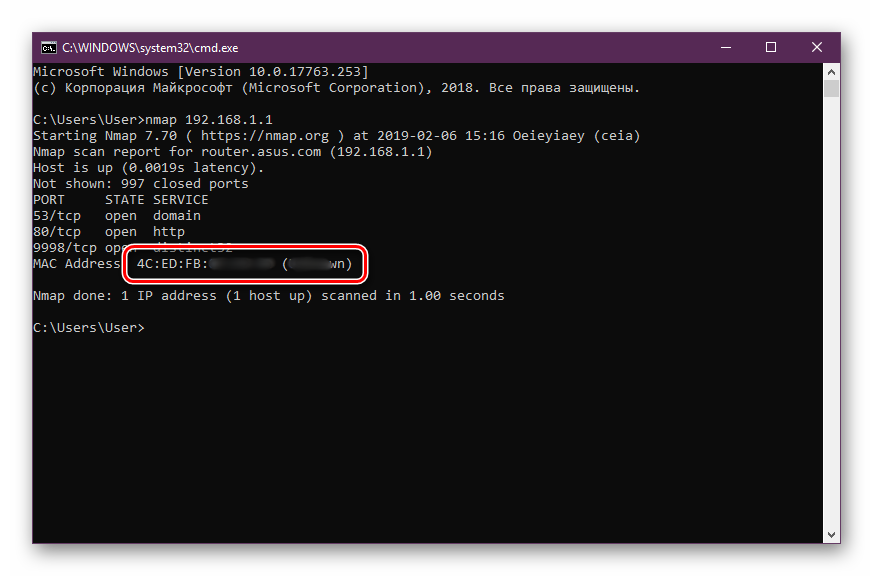
Ako znate samo MAC adresu uređaja ili uopće nemate nikakve informacije i trebate odrediti IP adresu kako biste analizirali mrežu u Nmapu, preporučujemo da pregledate naše pojedinačne materijale koje možete pronaći na sljedećim vezama.
Vidi također: Kako pronaći IP adresu Netko drugo računalo / printer / usmjerivač
Razmatrana metoda ima svoje nedostatke, jer će biti učinkovita samo ako postoji IP adresa mreže ili poseban uređaj. Ako ga nema, vrijedi pokušati drugu metodu.
Metoda 2: Online usluge
Postoje mnoge online usluge koje pružaju potrebnu funkcionalnost za postizanje današnjeg zadatka, ali fokusirat ćemo se samo na jedan, a bit će 2IP. Proizvođač na ovoj web-lokaciji definiran je kao:
- Slijedite gornju vezu da biste došli na glavnu stranicu usluge. Pomaknite se malo prema dolje i pronađite alat "Provjeri proizvođača po MAC adresi" .
- U polje unesite fizičku adresu, a zatim kliknite "Provjeri" .
- Pročitajte rezultat. Bit će vam prikazane informacije ne samo o proizvođaču, već io lokaciji postrojenja, ako je moguće dobiti takve podatke.
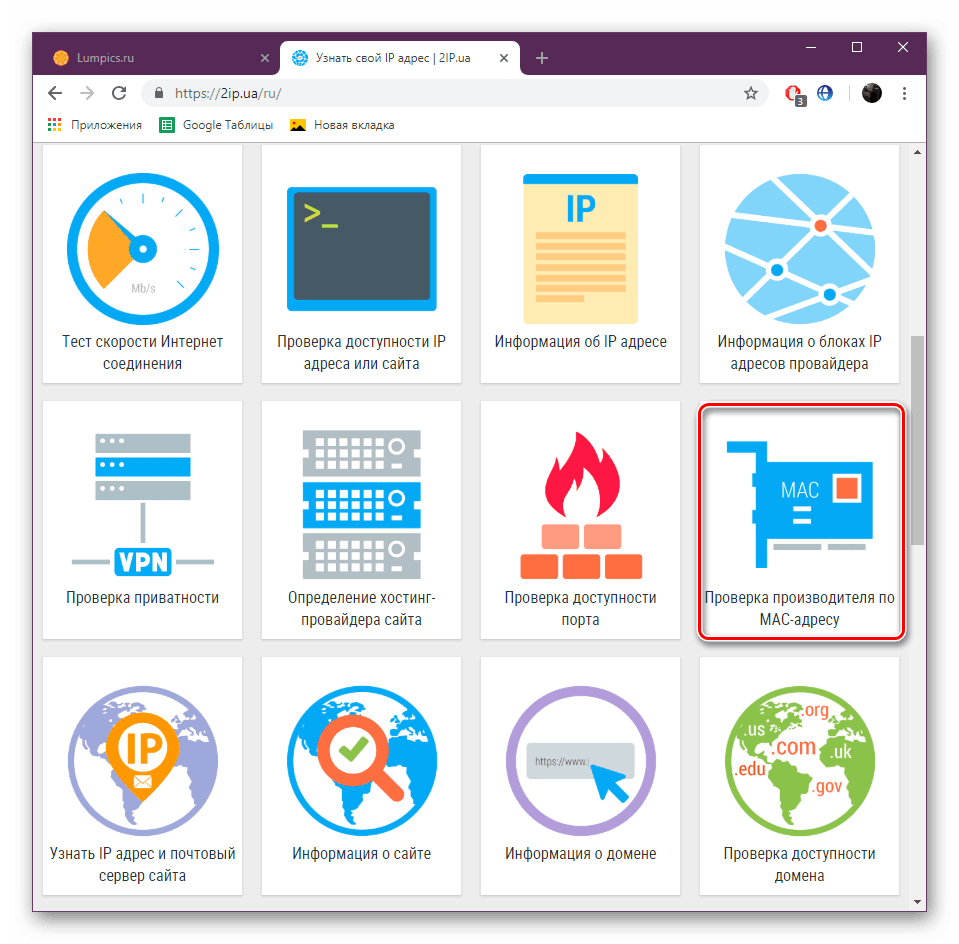
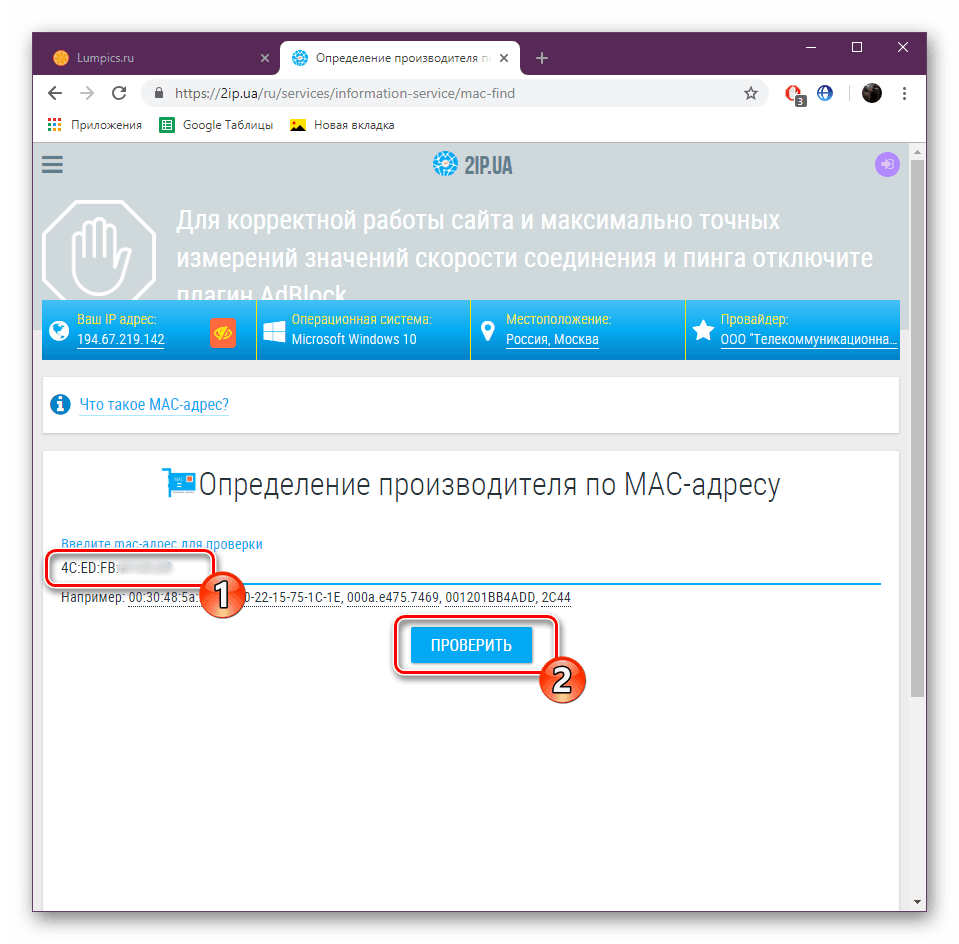
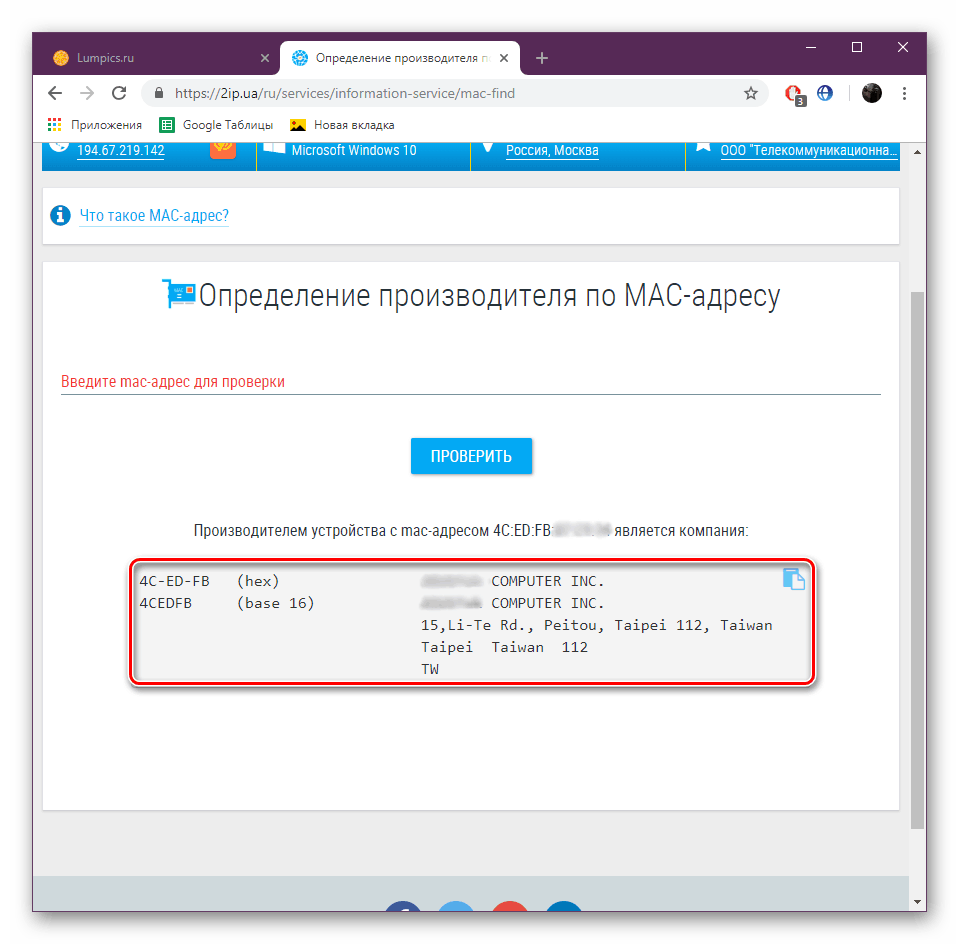
Sada znate o dva načina traženja proizvođača MAC adresom. Ako jedna od njih ne pruži potrebne informacije, pokušajte upotrijebiti drugu, jer baze podataka korištene za skeniranje mogu biti različite.